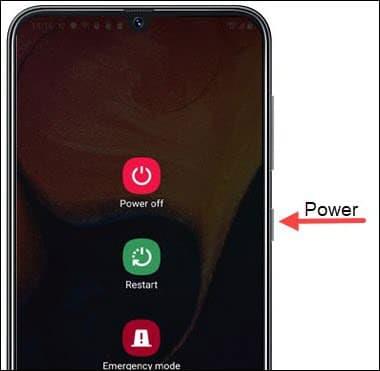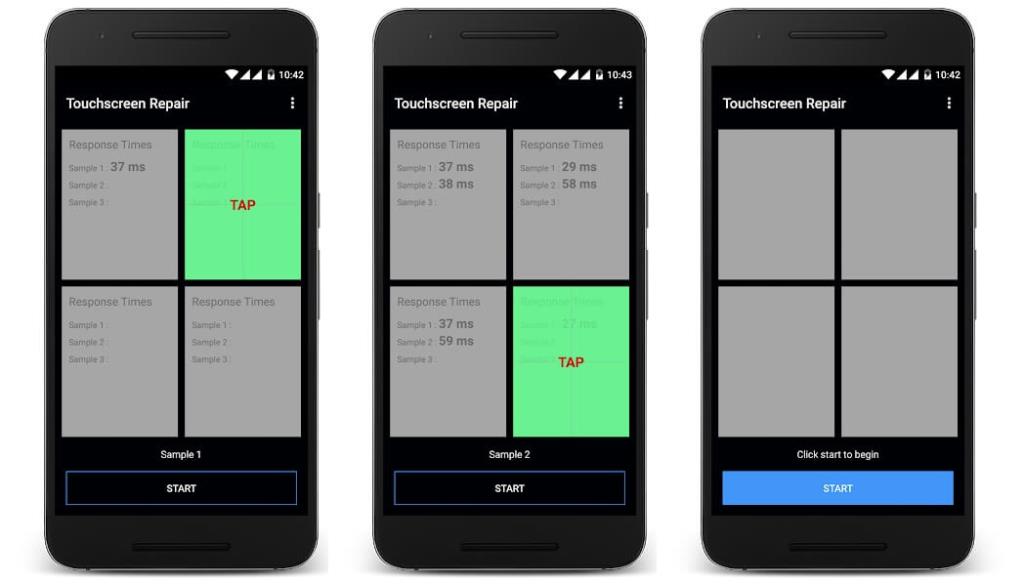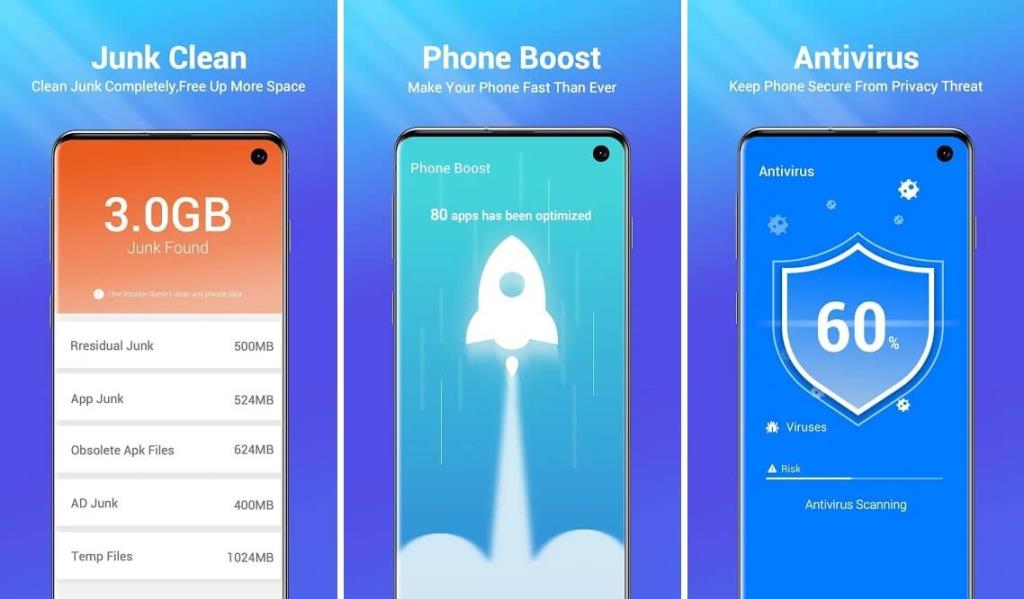صفحه نمایش های لمسی عالی هستند و در اکثر مواقع به نرمی کار می کنند. گاهی اوقات، ممکن است صفحه گوشی اندرویدی شما پاسخگو نباشد و شما همچنان روی صفحه نمایش خود ضربه بزنید تا کار کند. با این حال، حتی پس از چندین بار ضربه زدن روی صفحه نمایش گوشی، پاسخگو باقی نمی ماند. زمانی که در میانه یک کار مهم بودید، این موضوع می تواند ناامید کننده باشد. وقتی صفحه لمسی پاسخ نمی دهد، نمی توانید به هیچ برنامه ای دسترسی داشته باشید یا تماسی برقرار کنید. از این رو در این مقاله قصد داریم راه هایی را برای کمک به رفع عدم پاسخگویی صفحه لمسی در گوشی اندرویدی بیان کنیم.

فهرست
رفع عدم پاسخگویی صفحه لمسی در تلفن اندروید
هنگامی که با مشکل عدم پاسخگویی صفحه نمایش لمسی مواجه می شوید، کاربران مختلف ممکن است با مشکلات مختلفی مانند:
- وقتی روی Google کلیک میکنید، اما برنامه دیگری باز میشود یا وقتی «p» را تایپ میکنید، اما «w» دریافت میکنید.
- ممکن است بخشی از صفحه نمایش پاسخگو نباشد.
- تمام صفحه پاسخگو نمی شود.
- وقتی روی چیزی ضربه میزنید، ممکن است صفحه لمسی عقب بماند یا آویزان شود.
دلایل عدم پاسخگویی صفحه لمسی در تلفن اندرویدی
1. ممکن است آسیب فیزیکی به گوشی شما وارد شده باشد. آسیب فیزیکی ممکن است به دلیل رطوبت صفحه، دمای بالا به دلیل ساعات طولانی استفاده، الکتریسیته ساکن یا سرما باشد.
2. صفحه نمایش لمسی بدون پاسخ، شاید به دلیل خرابی ناگهانی تلفن باشد.
3. برخی از برنامه های موجود در تلفن شما ممکن است باعث مشکل عدم پاسخگویی صفحه لمسی شوند.
8 راه برای رفع مشکلات صفحه نمایش لمسی که در اندروید پاسخ نمی دهد
ما برخی از راههایی را فهرست میکنیم که میتوانید از آنها برای رفع نقص صفحه لمسی در تلفن Android خود استفاده کن��د .
روش 1: تلفن خود را مجددا راه اندازی کنید
اگر میخواهید کار نکردن صفحهنمایش اندروید را برطرف کنید، اولین روش این است که گوشی خود را مجددا راهاندازی کنید و بررسی کنید که آیا میتوانست صفحه نمایش لمسی گوشی اندرویدی شما را برطرف کند یا خیر. برای اکثر کاربران، یک راه اندازی مجدد ساده می تواند مشکل را حل کند.

روش 2: سیم و کارت SD را بردارید
گاهی اوقات، سیم کارت یا کارت SD شما دلیل عدم پاسخگویی صفحه لمسی است. بنابراین، برای رفع مشکل می توانید سیم کارت و SD را حذف کنید.
1. گوشی خود را با فشار دادن دکمه پاور خاموش کنید.

2. اکنون سیم کارت و SD کارت را با دقت از گوشی خود خارج کنید.

3. در نهایت، گوشی خود را روشن کنید و بررسی کنید که آیا می تواند مشکل عدم پاسخگویی صفحه لمسی را در گوشی شما حل کند یا خیر .
اگر بتوانید مشکل را برطرف کنید، ممکن است سیم کارت و کارت SD خود را دوباره وارد کنید.
همچنین بخوانید: چگونه سرعت گوشی اندرویدی را با سرعت کم افزایش دهیم
روش 3: صفحه لمسی را تمیز کنید یا محافظ صفحه را بردارید
گاهی اوقات، صفحه لمسی شما ممکن است کثیف شود و کثیفی را جمع کند. وقتی این اتفاق می افتد، صفحه لمسی ممکن است پاسخگو نباشد. دلیل دیگر عدم پاسخگویی صفحه نمایش لمسی به دلیل محافظ صفحه است که ممکن است مجبور شوید آن را تغییر دهید. این مراحل را برای تمیز کردن صفحه لمسی خود بررسی کنید.

- قبل از شروع به تمیز کردن صفحه نمایش گوشی اندرویدی خود دست های خود را بشویید.
- یک پارچه نرم برای تمیز کردن صفحه لمسی بردارید. برای تمیز کردن صفحه نمایش می توانید یک پارچه کمی مرطوب یا یک پارچه خشک انتخاب کنید.
- شما همچنین می توانید یک پاک کننده لنز انتخاب کنید که می توانید آن را روی صفحه نمایش اسپری کنید تا تمیز شود.
- در نهایت، اگر سالهاست محافظ صفحه نمایش را تغییر ندادهاید، میتوانید آن را بردارید و آن را با یک محافظ جدید تغییر دهید.
روش 4: گوشی خود را در حالت ایمن بوت کنید
اگر روش های بالا برای شما کار نمی کند، می توانید سعی کنید گوشی خود را در حالت ایمن بوت کنید. هنگامی که تلفن خود را در حالت ایمن بوت می کنید، می توانید بفهمید که آیا یک برنامه شخص ثالث پشت مشکل عدم پاسخگویی صفحه لمسی بوده است یا خیر. این مراحل را دنبال کنید تا گوشی خود را به حالت ایمن راه اندازی کنید.
1. دکمه روشن/خاموش را نگه دارید تا زمانی که منوی Power options را ببینید.
2. اکنون، باید گزینه « خاموش کردن » را از منو نگه دارید .
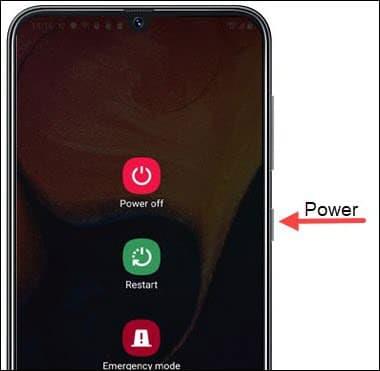
3. یک پنجره جدید ظاهر می شود، که در آن باید برای راه اندازی مجدد به حالت ایمن، بر روی ' Ok ' کلیک کنید .
پس از وارد شدن به حالت ایمن، می توانید بررسی کنید که آیا توانسته اید مشکل کار نکردن صفحه لمسی اندروید را برطرف کنید. با این حال، اگر توانستید مشکل را برطرف کنید، یک برنامه شخص ثالث بود که باعث ایجاد مشکل در تلفن شما شده است.
روش 5: برنامه های شخص ثالث را برای کالیبره کردن صفحه لمسی دانلود کنید
اگر میخواهید صفحه لمسی گوشی خود را کالیبره کنید، برنامههای شخص ثالث خاصی وجود دارد که میتوانید آنها را دانلود کنید. علاوه بر این، این برنامه ها به افزایش دقت و پاسخگویی صفحه لمسی کمک می کنند. اگر صفحه نمایش لمسی شما کمی کند کار می کند یا به درستی پاسخ نمی دهد، این برنامه ها بسیار عالی کار می کنند.
می توانید این برنامه ها را از فروشگاه گوگل پلی دانلود کنید. " کالیبراسیون صفحه لمسی " را تایپ کنید و برنامه ای را که می خواهید دانلود کنید از نتایج جستجو انتخاب کنید. یکی از برنامه هایی که می توانید نصب کنید " تعمیر صفحه لمسی " است.
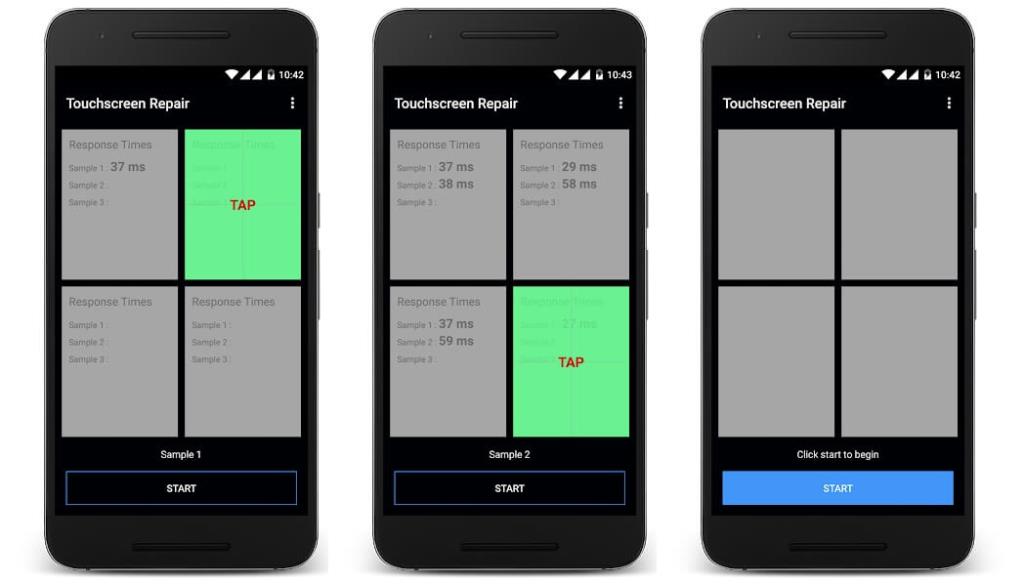
روش 6: یک برنامه آنتی ویروس نصب کنید
اگر صفحه لمسی شما به درستی پاسخ نمی دهد، می توانید سعی کنید یک برنامه ضد ویروس یا ضد بدافزار را برای اسکن دستگاه خود نصب کنید. اسکن آنتی ویروس ممکن است به شما کمک کند تا صفحه لمسی بدون پاسخ را در Android برطرف کنید. می توانید Avast را نصب کنید و اسکن آنتی ویروس را روی دستگاه خود اجرا کنید.
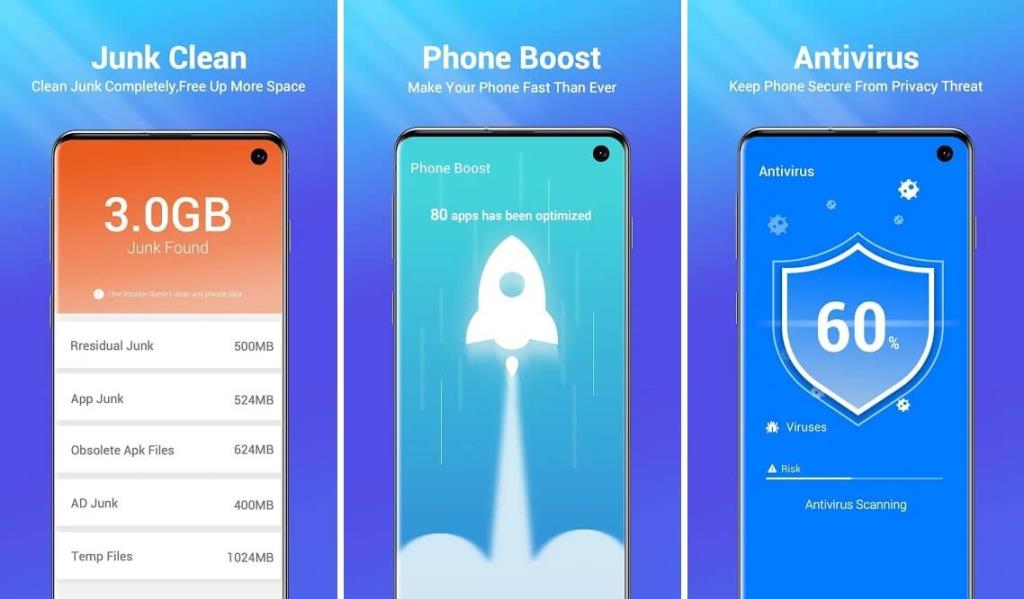
همچنین بخوانید: 5 راه برای تعمیر گوشی اندرویدی که روشن نمی شود
روش 7: دستگاه خود را در حالت بازیابی به تنظیمات کارخانه تغییر دهید
برای حل مشکل عدم پاسخگویی صفحه لمسی، میتوانید دستگاه خود را به تنظیمات کارخانه تغییر دهید . هنگامی که دستگاه خود را به تنظیمات کارخانه تغییر می دهید، تمام داده های خود را از دست خواهید داد، مانند نصب برنامه های شخص ثالث و همه فایل های دیگر. بنابراین، مهم است که از تمام اطلاعات مهم خود یک نسخه پشتیبان تهیه کنید تا بعداً آنها را بازیابی کنید. میتوانید یک نسخه پشتیبان در درایو Google ایجاد کنید یا با استفاده از کابل USB، تمام اطلاعات دستگاه خود را به لپتاپ یا رایانه خود منتقل کنید. این مراحل را دنبال کنید تا دستگاه خود را به تنظیمات کارخانه بازنشانی کنید.
1. دکمه پاور را نگه دارید و دستگاه خود را خاموش کنید.
2. باید دکمه پاور و کلید کاهش صدا را با هم فشار دهید تا گزینه های بوت لودر را دریافت کنید.

3. وقتی گزینه های بوت لودر را می بینید، می توانید با استفاده از دکمه های ولوم به سرعت بالا و پایین رفته و با فشار دادن دکمه پاور، اینتر را بزنید.
4. شما باید " حالت بازیابی " را از گزینه های داده شده انتخاب کنید.
5. هنگامی که یک صفحه سیاه با گزینه " no command " ظاهر می شود.
6. باید کلید پاور را نگه دارید. دکمه افزایش صدا را فشار داده و رها کنید و همچنان دکمه پاور را فشار دهید.
7. در نهایت، گزینه " بازنشانی کارخانه " را مشاهده خواهید کرد . می توانید روی بازنشانی کارخانه کلیک کنید تا دستگاه خود را به تنظیمات کارخانه تغییر دهید.
دستگاه شما به طور خودکار ریست می شود و گوشی شما را راه اندازی مجدد می کند. پس از انجام این کار، می توانید بررسی کنید که آیا صفحه لمسی اندروید پاسخگو شده است یا خیر.
روش 8: صفحه لمسی را جایگزین کنید یا تلفن را به مرکز خدمات ببرید
اگر هیچ یک از روشها قادر به رفع مشکلات عدم پاسخگویی صفحه لمسی در اندروید نیست ، آخرین روشی که میتوانید به آن متوسل شوید، تعویض صفحه نمایش گوشی اندرویدی خود است زیرا ممکن است آسیب دیده یا شکسته شود. گزینه دیگر این است که گوشی اندرویدی خود را برای سرویس به یک مرکز خدمات ببرید.
سوال متداول (FAQ)
Q1. چگونه می توانم صفحه نمایش لمسی بدون پاسخ را در اندروید تعمیر کنم؟
با پیروی از روش هایی که در این راهنما ذکر کرده ایم، می توانید به راحتی مشکل عدم پاسخگویی صفحه لمسی را در گوشی اندرویدی خود برطرف کنید. می توانید با راه اندازی مجدد دستگاه خود شروع کنید و روش های دیگر را برای رفع عدم پاسخگویی صفحه لمسی در Android امتحان کنید.
Q2. چرا صفحه گوشی من به لمس من پاسخ نمی دهد؟
برخی از دلایلی که صفحه گوشی شما به لمس شما پاسخ نمی دهد به شرح زیر است:
- خرابی برنامه در تلفن شما ممکن است باعث عدم پاسخگویی صفحه لمسی شود.
- الکتریسیته ساکن، عرق یا روغن روی دست شما ممکن است باعث عدم پاسخگویی صفحه لمسی شود. بنابراین، قبل از استفاده از تلفن، دستان خود را تمیز کنید.
- دمای بالا ممکن است دلیل عدم پاسخگویی تلفن شما به لمس شما باشد.
Q3. اگر صفحه لمسی کار نمی کند چگونه قفل گوشی را باز کنم؟
اگر می خواهید قفل گوشی خود را باز کنید اما صفحه لمسی کار نمی کند. سپس، در این حالت، میتوانید دکمه پاور را نگه دارید تا دستگاه شما روشن یا خاموش شود. اکنون دوباره کلید پاور را نگه دارید تا دستگاه راه اندازی مجدد شود.
توصیه شده:
ما درک می کنیم که انتظار برای پاسخگو شدن صفحه نمایش لمسی شما خسته کننده است. اما همیشه می توانید از ترفندها و روش هایی برای رفع آن استفاده کنید. امیدواریم این مقاله مفید بوده باشد و توانسته باشید عدم پاسخگویی صفحه لمسی گوشی اندرویدی خود را برطرف کنید. اگر هر یک از روش ها برای شما مفید است، در نظرات زیر به ما اطلاع دهید.